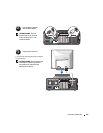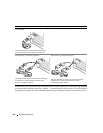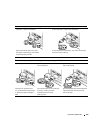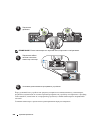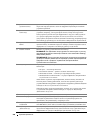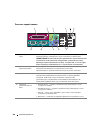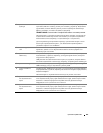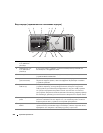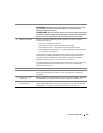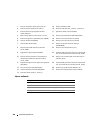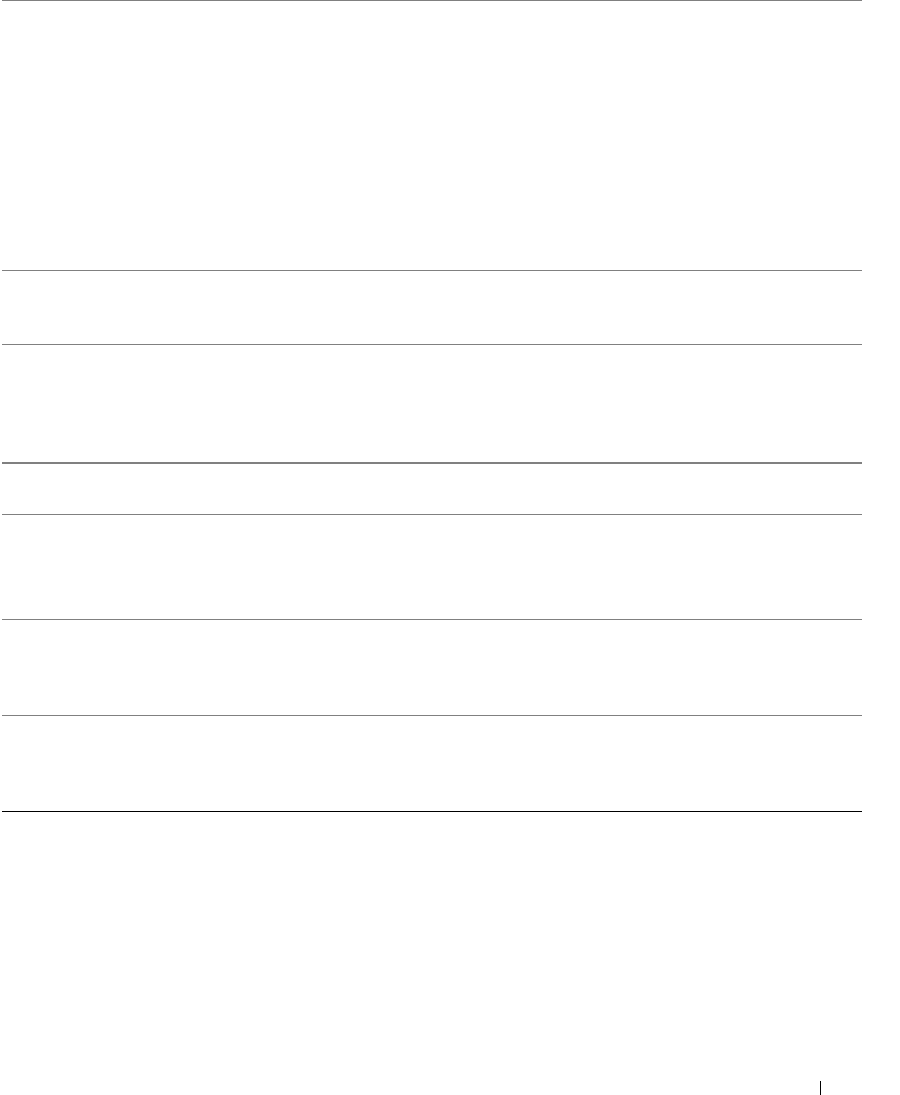
Краткий справочник 261
5 разъем сетевого
адаптера
Чтобы подключить компьютер к сети или широкополосному модему, подсоедините
один конец кабеля к сетевому разъему или сетевому устройству. Подключите
другой конец сетевого кабеля к разъему сетевого адаптера на компьютере.
Щелчок указывает, что кабель надежно подсоединен.
ПРИМЕЧАНИЕ: Не включайте телефонный кабель в сетевой разъем.
На компьютерах с дополнительной платой сетевых разъемов эти разъемы на
задней панели компьютера можно использовать для создания соединений с
несколькими сетями (например, с отдельной интра- и экстрасетью).
Для сети рекомендуется применять проводку и разъемы Категории 5. Если
используется проводка Категории 3, для обеспечения надежной работы
установите скорость сети 10 Мбит/с.
6 индикатор работы
сети
Желтый мигающий индикатор указывает на то, что компьютер передает или
принимает данные по сети. При большом объеме сетевого трафика этот
индикатор горит постоянно.
7 разъемы шины
USB 2.0 (5)
USB-разъемы на передней панели рекомендуется использовать для изредка
подключаемых устройств, например, для модулей флэш-памяти, камер или
загрузочных USB-устройств.
USB-разъемы на задней панели используйте для устройств, которые обычно
постоянно подключены к компьютеру, например, для принтера или клавиатуры.
8 разъем клавиатуры PS/2 Подключайте стандартную клавиатуру к фиолетовому разъему клавиатуры.
USB-клавиатуру следует подключать к разъему USB.
9 разъем линейного
входа
Голубой разъем линейного входа служит для подключения звукозаписывающих
и проигрывающих устройств, например, кассетного или лазерного проигрывателя,
видеомагнитофона.
На компьютерах со звуковой платой используется разъем этой платы.
10 разъем
последовательного
порта
Последовательные устройства, например карманный компьютер, подключаются
к последовательному порту. При необходимости адрес данного порта можно
изменить с помощью программы настройки системы Дополнительную
информацию см. в Руководстве пользователя.
11 разъем
последовательного
порта
Последовательные устройства, например карманный компьютер, подключаются
к последовательному порту. При необходимости адрес данного порта можно
изменить с помощью программы настройки системы Дополнительную
информацию см. в Руководстве пользователя.